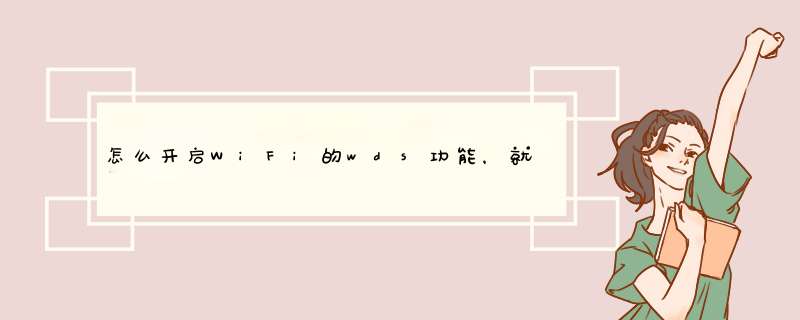
开启WiFi桥接的具体操作步骤如下:
1、你需要一台无线路由器,当作副机,你还需要一台可以正常上网的无线路由器,当作主机。
2、进入你副机的路由器管理页面,打开LAN口设置,将IP地址改为19216821。
3、然后点击DHCP设定,将DHCP服务器选择“不启用” ,点击保存。
4、再点击无线设置里的基本设置 将“开启WDS”勾选上。
5、当勾选上“开启WDS”后,会出现下面的选项,找到并点击扫描按钮。
6、然后在想要桥接的WiFi后面点击连接。
7、最底下你还要输入你要桥接的主机的WIFI的密码,输入完成后记得点击保存。
8、然后刷新一下副机的路由器管理页面主页,看到WDS的状态。如果WDS状态显示已经连接,那么就桥接成功了。
没有
长城台式电脑连接wifi的方法很简单,我们可以购买一个外置的usb无线网卡,建议选择比较新的wifi5和wifi6标准的无线网卡,可以使用更高的网络速度,然后将无线网卡插在电脑的usb接口。安装网卡的驱动后,电脑识别无线网卡,打开无线网络连接,搜索网络的名称,连接网络即可上网。
无线路由器是可以接受WiFi信号的,无线路由器的这个功能一般就做无线中继功能,但是只有支持此功能的路由器才能使用该功能。
工具原料:无线路由器
1、首先使用正确的账户和密码登录路由器的管理后台,然后点击互联网选项,如下图:
2、然后选择上网方式的无线中继选项,如下图:
2、然后点击周围的WiFi名称即可搜索到周围的WiFi信号,如下图:
3、选择一个已知密码的WiFi点击,然后在密码选项输入正确的密码点击保存即可连接成功。
wifi路由器当做wifi接收器方法:设置无线桥接。
主路由器设置
1、进入主路由器的设置界面,然后在左侧选项条中点击运行状态,在WAN口状态栏可以找到DNS服务器,一共有两个,主DNS和备选DNS服务器,记录下来。
2、点击网络参数---LAN口设置,把路由器的LAN地址设置为19216811保存,此时会重启重启后回到设置界面点击无线设置---基本设置。
3、设置SSID为TP_LINK_A。设置无线信道为:11。注意:必须关闭WDS或Bridge功能。
4、点击无线设置---无线安全设置,加密方式选WPA-PSK,本例以12345678为例。注意:相比旧式的WE加密,WPA/WPA2加密更安全,且桥接起来更稳定,所以推荐使用WPA/WPA2加密。
5、点击DHCP服务器---DHC服务器设置,把地址池起始地址设置为1921681100;把地址池结束地址设置为1921681149 点击保存,重启主路由器。主路由器设置完成。
设置副路由器
1、进入副路由器的设置界面。
2、点击网络参数---LAN口设置。
3、把副路由器的LAN地址设置为19216812防止与主路由器冲突,同时也便于管理主和副路由器。
4、点击无线设置---基本设置。
5、设置SSID为TP_LINK-B。设置无线信道为:11。
6、勾选开启WDS,在弹出的界面点击扫瞄,得到AP列表以后找到主路由器的SSID,即TP_LINK_A,点击右边的连接按钮,加密方式选WPA-PSK,密钥填主路由的密钥:12345678,(保持与主路由器一致即可),点击保存。
7、由于新的WDS功能于老式的Bridge有所不同,更为高级,所以仅需所有副路由器开启WDS并填入主路由的信息即可,如主路由开启WDS或Bridge功能,请关闭,否则WDS功能无法使用。
8、点击无线设置---无线安全设置 在这里设置副路由无线的密码。
9、点击DHCP服务器---DHCP服务器设置,把地址池起始地址改为1921681150,把地址池起始地址改为1921681199。网关填写主路由器的IP地址,即19216811。主和备选DNS服务器填之前记录下来的地址保存并重启路由器。
10、设置完成,连接成功。
尊敬的用户您好,Wifi扩大器设置无线桥接。
主路由器设置
1、进入主路由器的设置界面,然后在左侧选项条中点击运行状态,在WAN口状态栏可以找到DNS服务器,一共有两个,主DNS和备选DNS服务器,记录下来。
2、点击网络参数---LAN口设置,把路由器的LAN地址设置为19216811保存,此时会重启重启后回到设置界面点击无线设置---基本设置。
3、设置SSID为TP_LINK_A。设置无线信道为:11。注意:必须关闭WDS或Bridge功能。
4、点击无线设置---无线安全设置,加密方式选WPA-PSK,本例以12345678为例。注意:相比旧式的WE加密,WPA/WPA2加密更安全,且桥接起来更稳定,所以推荐使用WPA/WPA2加密。
5、点击DHCP服务器---DHC服务器设置,把地址池起始地址设置为1921681100;把地址池结束地址设置为1921681149 点击保存,重启主路由器。主路由器设置完成。
设置副路由器
1、进入副路由器的设置界面。
2、点击网络参数---LAN口设置。
3、把副路由器的LAN地址设置为19216812防止与主路由器冲突,同时也便于管理主和副路由器。
4、点击无线设置---基本设置。
5、设置SSID为TP_LINK-B。设置无线信道为:11。
6、勾选开启WDS,在弹出的界面点击扫瞄,得到AP列表以后找到主路由器的SSID,即TP_LINK_A,点击右边的连接按钮,加密方式选WPA-PSK,密钥填主路由的密钥:12345678,(保持与主路由器一致即可),点击保存。
7、由于新的WDS功能于老式的Bridge有所不同,更为高级,所以仅需所有副路由器开启WDS并填入主路由的信息即可,如主路由开启WDS或Bridge功能,请关闭,否则WDS功能无法使用。8、点击无线设置---无线安全设置 在这里设置副路由无线的密码。
9、点击DHCP服务器---DHCP服务器设置,把地址池起始地址改为1921681150,把地址池起始地址改为1921681199。网关填写主路由器的IP地址,即19216811。主和备选DNS服务器填之前记录下来的地址保存并重启路由器。
10、设置完成,连接成功。
希望我的回答能够帮助您,更多详情,请您登录中国(安徽)电信网上营业厅查看,谢谢您对电信产品的关注和支持,祝您生活愉快!
欢迎分享,转载请注明来源:品搜搜测评网

 微信扫一扫
微信扫一扫
 支付宝扫一扫
支付宝扫一扫
